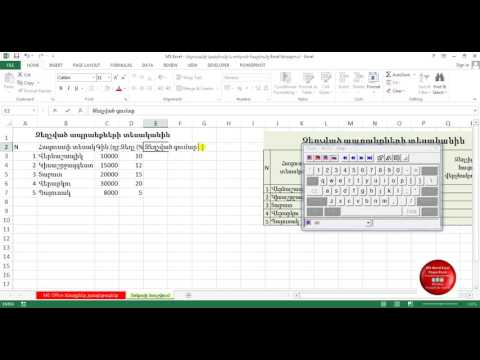Այս wikiHow- ը սովորեցնում է ձեզ, թե ինչպես կառավարել ձեր բիզնեսի գույքագրումը ՝ օգտագործելով Excel աղյուսակ Windows կամ Mac համակարգչի վրա: Դա անելու համար կարող եք օգտագործել նախապես ձևաչափված գույքագրման ցուցակի ձևանմուշ, կամ կարող եք ձեռքով ստեղծել ձեր թերթիկը:
Քայլեր
Մեթոդ 1 -ից 2 -ը ՝ Կաղապարի օգտագործումը

Քայլ 1. Բացեք Microsoft Excel- ը:
Դա մուգ կանաչ ծրագիր է, որի վրա սպիտակ «X» է:

Քայլ 2. Կտտացրեք որոնման տողին:
Այն գտնվում է Excel- ի պատուհանի վերևում:
Mac- ում, առաջին կտտացրեք Ֆայլ վերին ձախ անկյունում, այնուհետև կտտացրեք Նորը Կաղապարից… բացվող ընտրացանկում:

Քայլ 3. Գտեք գույքագրման ցուցակի կաղապարներ:
Էջի վերևի որոնման տողում մուտքագրեք գույքագրման ցուցակ, այնուհետև սեղմեք ↵ Enter: Սա կբերի գույքագրման կառավարման ձևանմուշների ցանկ:

Քայլ 4. Ընտրեք ձևանմուշ:
Կտտացրեք գույքագրման ցուցակի ձևանմուշին, որն առավելագույնս համապատասխանում է ձեր կարիքներին: Դրա նախադիտման էջը կբացվի:
Գույքագրման ցուցակի յուրաքանչյուր ձևանմուշ առաջարկում է տարբեր հնարավորություններ: Եթե ձեզ դուր չի գալիս ձեր ընտրած կաղապարը, սեղմեք Esc ՝ կաղապարների էջ վերադառնալու համար:

Քայլ 5. Կտտացրեք Ստեղծել:
Այն գտնվում է կաղապարի նախադիտման պատուհանի աջ կողմում:

Քայլ 6. Սպասեք, մինչև ձեր ձևանմուշը բեռնվի:
Սա կարող է տևել մի քանի վայրկյան: Կաղապարը բացվելուց հետո կարող եք շարունակել:

Քայլ 7. Մուտքագրեք ձեր գույքագրման տվյալները:
Նախապես լրացված բջիջը փոխելու համար կրկնակի սեղմեք դրա վրա, ջնջեք այնտեղ համարը կամ բառը և մուտքագրեք ձեր ապրանքի տվյալները: Թեև ձեր ընտրած ձևանմուշը կարող է փոքր -ինչ տարբեր ընտրանքներ ունենալ, գույքագրման յուրաքանչյուր ցուցակ պետք է ներառի հետևյալ ընտրանքները.
- Նյութի համարը - Ապրանքի գույքագրման (SKU) համարը:
- Նյութի անվանումը - Նյութի նկարագրական անուն:
- Նյութի արժեքը - Մեկ ապրանքի արժեքը:
- Թիվը Պահեստում - Ապրանքի համարը:
- Netուտ արժեք - Ապրանքի բաժնետոմսերի ընդհանուր արժեքը:

Քայլ 8. Պահպանեք ձեր աշխատանքը:
Դա անելու համար.
- Պատուհաններ - Սեղմել Ֆայլ, սեղմել Պահպանել որպես, կրկնակի սեղմեք Այս ԱՀ, սեղմեք պատուհանի ձախ կողմում գտնվող պահման վայրը, մուտքագրեք փաստաթղթի անունը (օրինակ ՝ «Գրապահոցների ցուցակ») «Ֆայլի անուն» տեքստային տուփում և կտտացրեք Պահել.
- Mac - Սեղմել Ֆայլ, սեղմել Պահպանել որպես…, «Պահել որպես» դաշտում մուտքագրեք փաստաթղթի անունը (օրինակ ՝ «Գրապահոցների ցուցակ»), ընտրեք պահպանման վայրը ՝ կտտացնելով «Որտեղ» վանդակին և կտտացնելով թղթապանակին և սեղմել Պահել.
Մեթոդ 2 -ից 2 -ը ՝ Ստեղծում քերծվածքից

Քայլ 1. Բացեք Microsoft Excel- ը:
Դա կանաչ տուփ է, որի մեջ սպիտակ «X» է:

Քայլ 2. Կտտացրեք Դատարկ աշխատանքային գիրք:
Այս տուփը գտնվում է պատուհանի վերին ձախ մասում:
Բաց թողեք այս քայլը Mac- ում:

Քայլ 3. Ստեղծեք ձեր գույքագրման ցուցակի վերնագրերը:
Հետևյալ բջիջներում մուտքագրեք հետևյալ վերնագրերը.
- Ա 1 - Նյութի համարը
- Բ 1 - Նյութի անվանումը
- C1 - Նյութի արժեքը
- D1 - Նյութերի քանակը
- E1 - Netուտ արժեք

Քայլ 4. Կարգավորեք սյունակի լայնությունները:
Կտտացրեք տարածությունը երկու սյունակի տառերի միջև (օրինակ ՝ Ա եւ Բ) թերթի վերևում, այնուհետև մկնիկը քաշեք աջ ՝ սյունը լայնացնելու համար:

Քայլ 5. Մուտքագրեք ապրանքի գույքագրման համարը:
Կտտացրեք բջիջը Ա 2, ապա մուտքագրեք ձեր ապրանքի գույքագրման համարը (օրինակ ՝ 123456) և սեղմեք ↵ Enter:

Քայլ 6. Ավելացրեք ապրանքի անունը:
Կտտացրեք բջիջը B2, ապա մուտքագրեք ապրանքի պաշտոնական անունը (օրինակ ՝ մալուխի կապեր):

Քայլ 7. Որոշեք ապրանքի արժեքը մեկ միավորի համար:
Կտտացրեք բջիջը C2, ապա մուտքագրեք ապրանքի անհատական արժեքը (օրինակ ՝ 4.99):

Քայլ 8. Ավելացրեք ձեռքի տակ գտնվող այդ իրի ընդհանուր թիվը:
Կտտացրեք բջիջը D2, ապա մուտքագրեք պահեստում պահվող ապրանքների քանակը (օրինակ, եթե ձեռքի տակ ունեք 80 մալուխային կապ, ապա մուտքագրեք 80):

Քայլ 9. Մուտքագրեք զուտ արժեքի բանաձևը:
Կտտացրեք բջիջը E2, ապա մուտքագրեք
= C2*D2
մտնել բջիջ և սեղմել ↵ Enter: Դուք պետք է անմիջապես տեսնեք, որ հաշվարկված զուտ արժեքը հայտնվում է բջիջում:
Դուք կարող եք կրկնել այս ընդհանուր բանաձևը «Netուտ արժեք» սյունակի յուրաքանչյուր բջիջի համար. Պարզապես համոզվեք, որ փոխարինում եք C2 եւ D2 ճիշտ բջիջներով (օրինակ, եթե արժեքները բազմապատկում եք բջիջներում) C10 եւ D10, փոխարենը օգտագործեք այդ բջիջները C2 եւ D2).

Քայլ 10. Ավելացրեք ձեր մնացած իրերը գույքագրման ցուցակին:
Կրկնեք վերը նշված գործընթացը ձեր գույքագրման յուրաքանչյուր ապրանքի համար: Յուրաքանչյուր տողին մեկ տարր կհանձնեք մինչև ձեր ցուցակի ամբողջական լինելը:

Քայլ 11. Պահպանեք ձեր աշխատանքը:
Դա անելու համար.
- Պատուհաններ - Սեղմել Ֆայլ, սեղմել Պահպանել որպես, կրկնակի սեղմեք Այս ԱՀ, սեղմեք պատուհանի ձախ կողմում գտնվող պահման վայրը, մուտքագրեք փաստաթղթի անունը (օրինակ ՝ «Գրապահոցների ցուցակ») «Ֆայլի անուն» տեքստային տուփում և կտտացրեք Պահել.
- Mac - Սեղմել Ֆայլ, սեղմել Պահպանել որպես…, «Պահել որպես» դաշտում մուտքագրեք փաստաթղթի անունը (օրինակ ՝ «Գրապահոցների ցուցակ»), ընտրեք պահպանման վայրը ՝ կտտացնելով «Որտեղ» վանդակին և կտտացնելով թղթապանակին և սեղմել Պահել.